Download del contenuto delle app
I dati di una visualizzazione possono essere scaricati come file di Microsoft Excel. È anche possibile scaricare le visualizzazioni come immagini o file PDF. I fogli e i racconti possono essere scaricati come PDF. La finestra di dialogo Download consente di configurare le impostazioni di output.
Quando si scaricano i contenuti di un'app, tenere conto dei seguenti dettagli:
-
Per scaricare il contenuto delle app è necessario consentire i pop-up nel browser in uso.
-
Il processo di download è diverso se si utilizza un dispositivo touchscreen. Vedere: Sfioramento prolungato del menu su dispositivi touch screen.
-
Se si utilizza un tema personalizzato, lo stile potrebbe non essere visualizzato come previsto nelle immagini e nei PDF.
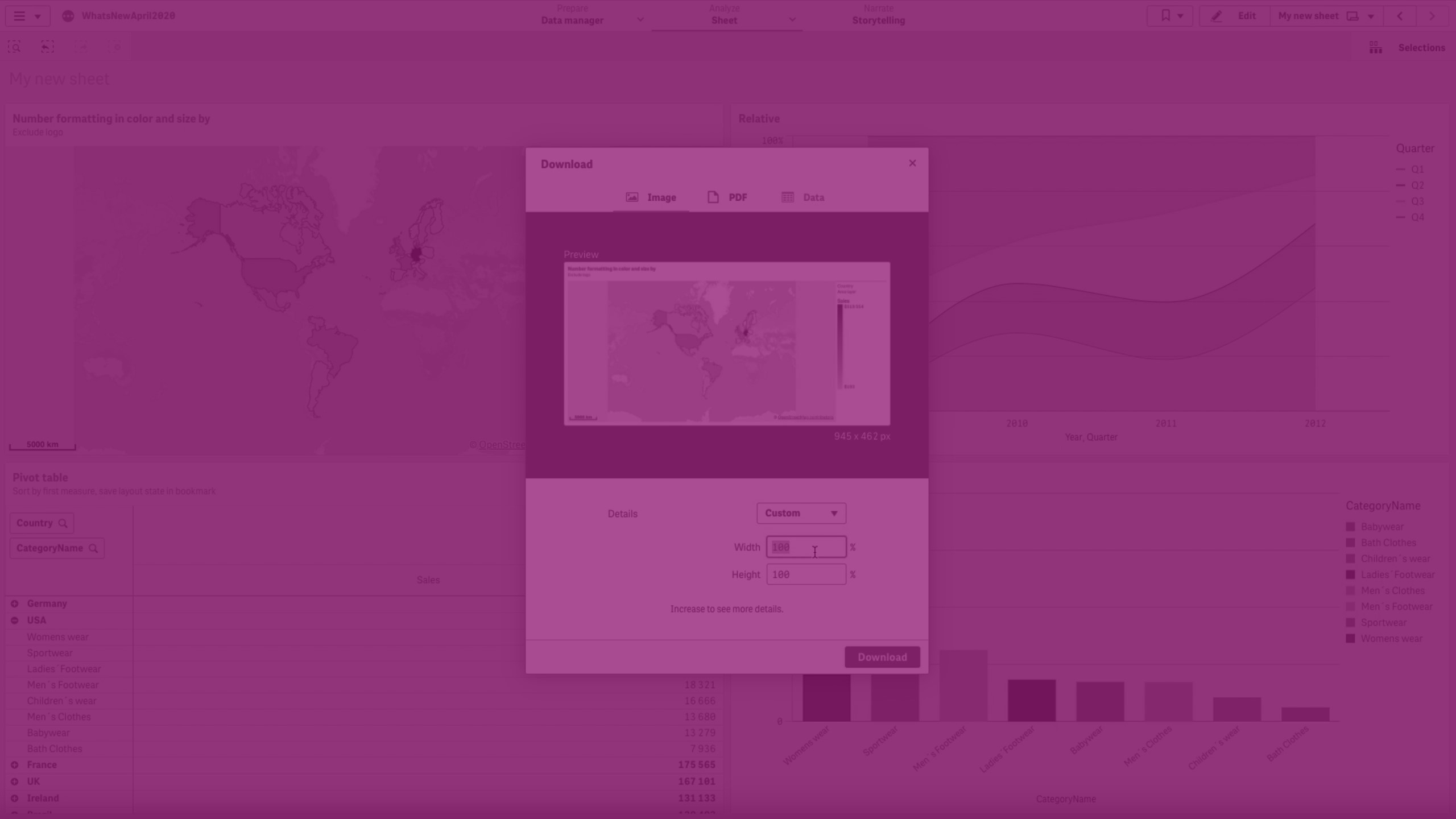
Dati
Quando si scaricano i dati di visualizzazione, la finestra di dialogo Download genera un file di Microsoft Excel. Se il download dei dati non è disponibile per il grafico selezionato, viene visualizzata un'anteprima del download dell'immagine.
Per le tabelle lineari della finestra di dialogo Scarica, permette anche di decidere se includere titoli, totali e selezioni correnti nel file esportato. Per ulteriori informazioni, vedere Download di una tabella lineare come dati.
Immagini
Per impostazione predefinita, un'immagine scaricata contiene la vista corrente dei dati o dei dettagli visualizzati. È possibile personalizzare la quantità di dati o dettagli visualizzati regolando la larghezza e l'altezza. L'anteprima dell'immagine si adatta mentre si apportano le modifiche. Le immagini sono scaricate in formato PNG.
È possibile scaricare un PDF di un intero foglio o di una visualizzazione singola. La risoluzione di PDF è 300 DPI. È possibile selezionare l'orientamento della pagina (orizzontale o verticale) e regolare la proporzione. Le dimensioni del foglio PDF saranno A4. Nel riquadro di anteprima, è possibile ruotare e stampare il PDF. L'anteprima di PDF si adatta mentre si apportano le modifiche.
Sono disponibili tre opzioni per le proporzioni:
Riempi
L'oggetto viene ridimensionato per ridurre al minimo lo spazio bianco sulla pagina. Questa è l'opzione predefinita quando si scarica una visualizzazione. Questa opzione presenta le seguenti caratteristiche:
-
L'intero oggetto viene ridimensionato per adattarlo all'orientamento PDF prescelto.
-
Il foglio o la visualizzazione vengono centrati sulla pagina.
-
Le proporzioni del grafico possono corrispondere o meno a quelle viste nella finestra del browser. L'oggetto viene ridimensionato fino a riempire un lato della pagina. L'eventuale spazio bianco rimanente sulla pagina viene quindi riempito, con un impatto potenziale sulle proporzioni.
-
La risoluzione è interessata dalle dimensioni della finestra del browser. Una finestra più grande del browser comporterà un PDF con un testo più piccolo.
Esportazione PDF di un grafico usando l'opzione Riempi

Adatta alla pagina
L'oggetto viene ridimensionato, ma le proporzioni restano invariate. Questa opzione presenta le seguenti caratteristiche:
-
L'intero oggetto viene ridimensionato per adattarlo all'orientamento PDF prescelto.
-
Le proporzioni dei grafici sono le stesse visualizzate nella finestra del browser.
-
Il foglio o la visualizzazione vengono centrati sulla pagina.
-
La risoluzione è interessata dalle dimensioni della finestra del browser. Una finestra più grande del browser comporterà un PDF con un testo più piccolo.
Esportazione PDF di un grafico usando l'opzione Adatta alla pagina

Dimensione fissa
Il PDF generato avrà dimensioni predefinite. Si tratta dell'opzione predefinita se si utilizza uno schermo piccolo o si scarica un foglio intero. Questa opzione di ridimensionamento presenta le seguenti caratteristiche:
- Questa opzione è consigliata se si desidera un PDF con dimensioni coerenti, indipendentemente dalle dimensioni dello schermo del proprio dispositivo.
- L'intero oggetto viene ridimensionato per adattarlo all'orientamento PDF prescelto.
- Il foglio o la visualizzazione vengono centrati sulla pagina.
- La risoluzione non è interessata dalle dimensioni della finestra del browser.
Esportazione PDF di un grafico usando l'opzione Dimensione fissa

Download delle visualizzazioni
Procedere come indicato di seguito:
-
Nel menu a tendina, fare clic su
Scarica.
È possibile anche fare clic su
>
Scarica.
- Selezionare Dati, Immagine o PDF:
- Dati: non c'è nulla da configurare, ad eccezione della tabella lineare. Vedere Download di una tabella lineare come dati.
- Immagine: utilizzare l'elenco a discesa Dettagli e selezionare Personalizzato per modificare larghezza e altezza.
- PDF:
- Scegliere tra Verticale o Orizzontale.
- Sotto Scala, selezionare Riempi, Adatta alla pagina o Dimensioni fisse.
- Fare clic su Download.
Download dei fogli
Procedere come indicato di seguito:
- Aprire il foglio che si desidera scaricare.
- Fare clic su
nella barra degli strumenti e selezionare Scarica foglio come PDF.
- Scegliere tra Verticale o Orizzontale.
- Sotto Scala è possibile selezionare Riempi o Adatta alla pagina o Dimensioni fisse.
- Fare clic su Download.
Download di racconti
Procedere come indicato di seguito:
- Aprire il racconto che si desidera scaricare.
- Fare clic su
nella barra degli strumenti e selezionare Scarica storia come PDF.
Limiti
Download dei contenuti di unapp
Tenere presenti le seguenti limitazioni che si applicano al download di contenuti di app. Questi limiti vengono verificati facendo clic su Scarica. Se i limiti vengono superati, viene visualizzato un messaggio di errore. Se si verifica un problema, contattare un utente con l'autorizzazione È possibile modificare nell'app.
Le limitazioni specifiche sono elencate di seguito:
-
Dimensione massima dell'immagine: 4.000 x 4.000 pixel
-
Dimensione minima dell'immagine: 5 x 5 pixel per i grafici e 20 x 20 pixel per i fogli
Download come immagine
- I titoli dei fogli non possono essere esportati come immagini.
- Le seguenti visualizzazioni non possono essere scaricate come immagini:
- Pulsante
- Casella di filtro
- Menu di navigazione
- Contenitore a schede. È possibile scaricare gli oggetti compatibili in un contenitore di schede come immagini.
- Testo e immagine
- Animatore
- Istanze esistenti dell'oggetto del contenitore legacy
- Selezione intervallo di date
- Input variabile
- Lettore video
- Contenitore Trellis
- Le estensioni di terze parti vengono esportate come immagini vuote.
- Gli oggetti delle viste dinamiche non sono supportati. Sono esportati come immagini vuote. Tuttavia, a differenza di altri tipi di grafico non supportati, i grafici dinamici aumentano i tempi di download. Un foglio con molti grafici dinamici potrebbe scadere e rendere impossibile il download.
-
Quando si utilizza un font personalizzato nell'app, si presume che l'utente abbia la licenza richiesta per utilizzare quel font nell'output di Qlik Sense. Per assicurare che i font dispongano di licenza, utilizzare i molti font open-source disponibili in Qlik Sense per applicare uno stile ai contenuti.
Se si dispone delle licenze richieste per l'utilizzo di un che non è disponibile nei temi predefiniti di Qlik Sense, consultare Creare temi con font personalizzati per maggiori informazioni su come aggiungere il font a un tema personalizzato.
- Le ombreggiature applicate agli oggetti del grafico non vengono visualizzate nell'output.
In caso di download come PDF
- Le seguenti visualizzazioni non possono essere scaricate individualmente come PDF. Verranno esportate se si scarica l'intero foglio.
- Pulsante
- Casella di filtro
- Menu di navigazione
- Contenitore a schede. È possibile scaricare gli oggetti compatibili in un contenitore di schede come PDF.
- Testo e immagine
- Animatore
- Istanze esistenti dell'oggetto del contenitore legacy
- Selezione intervallo di date
- Input variabile
- Lettore video
- Contenitore Trellis
- Le estensioni di terze parti vengono esportate come immagini vuote.
- Gli oggetti delle viste dinamiche non sono supportati. Sono esportati come immagini vuote. Tuttavia, a differenza di altri tipi di grafico non supportati, i grafici dinamici aumentano i tempi di download. Un foglio con molti grafici dinamici potrebbe scadere e rendere impossibile il download.
- Non è presente alcuna anteprima nella finestra di dialogo Download se il browser non presenta alcun plugin di visualizzazione PDF installato.
-
Quando si utilizza un font personalizzato nell'app, si presume che l'utente abbia la licenza richiesta per utilizzare quel font nell'output di Qlik Sense. Per assicurare che i font dispongano di licenza, utilizzare i molti font open-source disponibili in Qlik Sense per applicare uno stile ai contenuti.
Se si dispone delle licenze richieste per l'utilizzo di un che non è disponibile nei temi predefiniti di Qlik Sense, consultare Creare temi con font personalizzati per maggiori informazioni su come aggiungere il font a un tema personalizzato.
-
Quando nei contenuti dell'app vengono utilizzati caratteri che non sono supportati nel font selezionato, questi saranno resi con un font in cui sono supportati. Se si utilizza un font personalizzato, è possibile notare comportamenti differenti.
-
Se si usa un tema personalizzato nell'app per definire l'utilizzo dei font (ad esempio, aggiungendo un file di font direttamente al tema), i font resi in diversi output potrebbero non corrispondere a quelli utilizzati nell'app.
- Quando si scarica il contenuto dell'app in formato PDF, le ombreggiature applicate agli oggetti del grafico non vengono visualizzate nell'output.
In caso di download dei racconti come PDF
-
Download dei racconti con le seguenti impostazioni:
-
Formato carta: A4
-
Risoluzione: 200 DPI
-
Orientamento: orizzontale
-
Scala: adatta alla pagina Viene mantenuto il formato Storytelling 16:9, che fornisce dello spazio extra alla fine del PDF.
-
-
Quando nei contenuti dell'app vengono utilizzati caratteri che non sono supportati nel contenuto incorporato dell'app (non negli elementi del racconto), questi saranno resi nei file PDF con un font in cui sono supportati. Se si utilizza un font personalizzato, è possibile notare comportamenti differenti.
-
Le impostazioni locali dell'app determina i font da utilizzare negli elementi di testo di un racconto, non quelli utilizzati nella snapshot del grafico. Ad esempio:
-
Arial è il predefinito, a meno che le impostazioni locali dell'app corrispondano a uno dei casi in basso.
-
WenQuanYi Zen Hei è utilizzato per il cinese semplificato (Cina) e per il giapponese (Giappone), tra gli altri.
-
FreeSerif è utilizzato per il georgiano (Georgia) e il Thai (Thailandia), tra gli altri.
-
- I fogli integrati vengono scaricati come PDF nel proprio stato predefinito. Le modifiche effettuate agli oggetti nei fogli integrati, come la modifica dell'orientamento di un grafico a barre, non sono incluse.
-
La lingua negli oggetti di testo nel racconto deve corrispondere alla lingua impostata nello script di caricamento per la variabile di sistema dell'app CollationLocale. Se differiscono, gli oggetti di testo nei racconti potrebbero non essere scaricati come previsto.
- Quando si scaricano storie in formato PDF, le ombreggiature applicate agli oggetti del grafico non vengono visualizzate nell'output.
In caso di download dati
- Le seguenti visualizzazioni non possono essere scaricate come dati:
- Pulsante
- Casella di filtro
- Mappa
- Informazioni strategiche NL
- Menu di navigazione
- Contenitore a schede. È possibile scaricare i dati degli oggetti compatibili in un contenitore di schede.
- Testo e immagine
- Istanze esistenti dell'oggetto del contenitore legacy
- Selezione intervallo di date
- Contenitore presentazione
- Controllo della linea
- Oggetto di testo
- Input variabile
- Lettore video
- Contenitore Trellis
- Gli oggetti della vista dinamica non possono essere scaricati come dati.
- Il box plot, il grafico di distribuzione e i dati di istogrammi contengono più ipercubi che corrispondono a più fogli nel file Microsoft Excel scaricato. Quando si scaricano i dati, l'ipercubo predefinito viene scaricato soltanto come foglio singolo.
-
Quando si scaricano i dati da una tabella o da una tabella pivot, lo stile specifico per colonne e celle non viene preservato. I colori dinamici, i colori dello sfondo e le immagini non sono supportati nei download dei dati per i grafici.
-
Il file Excel non può avere più di:
- 1,048,566 righe
- 16,384 colonne
-
Le dimensioni del file Excel scaricato non possono superare i 100 MB. Le dimensioni del file dipenderanno da:
-
Il numero di colonne e righe
-
La quantità totale di celle
-
La quantità di testo nelle celle
La quantità totale di celle non può essere determinata preventivamente.
-
-
Nelle versioni Excel dei grafici scaricati, il testo esportato non viene regolato automaticamente su un colore contrastante se il grafico è configurato con un'Espressione colore di sfondo che utilizza le funzioni colormix1 o colormix2, oppure i colori scuri. Questa limitazione si applica a Qlik Cloud Analytics.
